LinkedIn profiel aanmaken
 Op zoek naar een nieuwe baan, opdrachten of contacten? Met deze handleiding maak je een goede LinkedIn pagina, inclusief kopregel, profielfoto en samenvatting. En je bepaalt zelf of je vindbaar bent voor recruiters.
Op zoek naar een nieuwe baan, opdrachten of contacten? Met deze handleiding maak je een goede LinkedIn pagina, inclusief kopregel, profielfoto en samenvatting. En je bepaalt zelf of je vindbaar bent voor recruiters.
LinkedIn profiel aanmaken
Wat is LinkedIn?LinkedIn is het grootste zakelijke netwerk op internet, met ongeveer 10 miljoen leden in Nederland en 4,5 miljoen leden in België. Het is vooral bedoeld voor mensen die een baan, stage of opdrachten zoeken en in contact willen komen met mensen om hun professionele netwerk te vergroten. Een basisaccount bij LinkedIn is gratis.
Hoe werkt het?
Een LinkedIn profiel is een soort CV (curriculum) waarin o.a. werkervaring, opleiding en vaardigheden worden vermeld. Je kunt aan je netwerk bouwen door connecties te maken met - bijvoorbeeld - (ex)collega's, bedrijven en opdrachtgevers. Net als bij andere sociale netwerken is het gemakkelijk om berichten te delen en in contact te komen met mensen met dezelfde interesses. Je kunt ook lid worden van groepen, artikelen schrijven, foto's en video's posten, evenementen organiseren, nieuwsbrieven volgen, en meer.
Een baan vinden via LinkedIn
LinkedIn is een belangrijke wervingstool: je kunt er vacatures vinden, solliciteren en benaderd worden door recruiters. Recruiters zijn voor bedrijven op zoek naar gekwalificeerd talent. Je kunt - ook discreet - aangeven dat je beschikbaar bent voor nieuwe kansen, en jezelf promoten door je profiel goed aan te vullen. Je kunt aangeven wat voor werk je zoekt, en waar, zodat je alleen vacatures ontvangt die bij je passen.
Kijk voor het schrijven van sollicitatiebrief met ChatGPT op: Sollicitatiebrief maken met AI
Profiel aanmaken
- Ga naar LinkedIn en kies Aanmelden.
- Geef een e-mailadres op. Het e-mailadres dat je opgeeft is niet definitief. Je kunt later zonodig meerdere e-mailadressen gebruiken en kiezen welke je zichtbaar wilt maken voor je connecties op Linkedin.
- Je telefoonnummer wordt gevraagd om een verficatiecode te sturen. Vul de code in om verder te gaan.
- Locatie. Vul je land en postcode in.
- Meest recente functietitel. Zodra je begint te typen verschijnt er een lijst met functies om uit te kiezen. Uiteraard kun je ook zelfstandige functies aangeven, zoals Freelancer of zzp'er.
- Er wordt gevraagd naar het soort baan.
- Vervolgens wordt gevraagd om het bedrijf waar je werkzaam bent (geweest). Hierbij kun je kiezen uit bedrijven in een lijst. Als het bedrijf niet in de lijst staan kun je het toevoegen.
- LinkedIn gaat nu een verficatiecode naar je e-mailadres sturen. Vul de code in om verder te gaan.
- Er wordt gevraagd of je op zoek bent naar een baan.
- LinkedIn vraagt vervolgens toestemming voor het importeren van je e-mailcontacten. Hiermee willen ze meldingen sturen over contacten die op LinkedIn zitten. Kies overslaan als je niet wil dat LinkedIn je contacten importeert.
- Er worden contacten getoond waarvan ze vermoeden dat je deze kent. Dit kun je overslaan: contacten leggen kun je beter doen als je je profiel hebt opgebouwd.
- Er wordt gevraagd om een foto te uploaden. Dit kun je ook later doen.
- In het volgende scherm kun je een QR-code scannen om de LinkedIn app te downloaden. Het is ook mogelijk om de app later zelf te installeren.
- Er worden bedrijven, personen en hashtags getoond die je zou kunnen volgen. Dit kun je ook later doen.
- De basis van het profiel is aangemaakt (maar het is nog niet ingevuld).

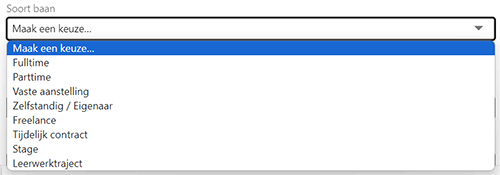
Privacy instellingen
- Het is verstandig om enkele Privacy instellingen aan te passen voordat je je profiel gaat opbouwen.
Klik in de menubalk op Ik en kies Instellingen en Privacy.
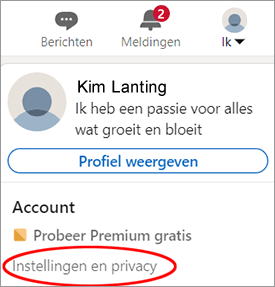
- Klik op Zichtbaarheid.
- Ga naar Zichtbaarheid van uw activiteit en zet de knop bij Profielupdates delen met uw netwerk op Uit. Je contacten op LinkedIn krijgen dan geen melding bij elke wijziging in je profiel. Dit is om te voorkomen dat je contacten steeds meldingen als je bezig bent om je profiel op te bouwen.
- Als je wil voorkomen dat andere LinkedIn gebruikers zien dat je op hun profiel bent geweest ga je naar Opties voor het bekijken van profielen en vink je aan: Privémodus. N.B: Premium gebruikers kunnen dit wel altijd zien.
Kopregel invullen
- Ga via de menubalk naar Ik en kies Profiel weergeven.
- Klik in het vak met je naam op het potlood-icoon.
- Scroll omlaag om naar de kopregel te gaan. Dit is de regel die direct zichtbaar is onder je naam. Standaard wordt hier je functie vermeld, maar het is ook mogelijk om iets anders te melden: bijvoorbeeld wat je te bieden hebt, of wat je zoekt. Je valt dan enorm op.
- Druk op Opslaan.


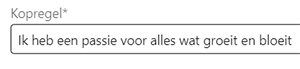
Profielfoto
Profielen zonder foto worden minder aangeklikt dan profielen mét foto. Op Snappr kun je een LinkedIn profielfoto laten analyseren. Er wordt dan bijvoorbeeld gecheckt of de foto niet teveel is ingezoomd. Kijk voor tips om een goede selfie te maken op: Betere selfies maken- Ga voor het uploaden van een profielfoto naar Ik > Profiel weergeven.
- Klik op het camera-icoon.

- Upload de foto.
- Klik linksonder op Iedereen om te bepalen wie de foto kan zien.
- Foto opslaan.

Opleiding, werkervaring en vaardigheden
- Ga naar Ik > Profiel weergeven.
- Kijk bij Suggesties voor u of klik op Profielonderdeel toevoegen.
- Als je gevonden wilt worden door mensen die je kent is het belangrijk om de onderdelen Opleidingen en Functie goed in te vullen. Ook vroegere (vakantie)banen, stages en cursussen kunnen worden vermeld. Dit maakt je gemakkelijker vindbaar voor mensen waarmee je contact hebt gehad.
- Om jezelf onder de aandacht te brengen bij recruiters is het belangrijk om je Vaardigheden breed uit te meten. Denk daarbij aan de trefwoorden waarop werkgevers in jouw branche zouden kunnen zoeken, en zorg dat je deze noemt.
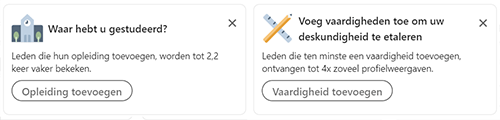
De samenvatting
De LinkedIn samenvatting is een belangrijk, veel gelezen onderdeel van een profiel. Een goede samenvatting geeft een eerste indruk van wie je bent, wat je kunt en wat je wil.- Ga naar Ik > Profiel weergeven.
- Blader bij Suggesties voor u naar Samenvatting toevoegen.
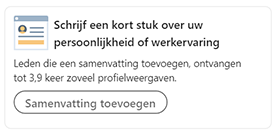
- Schrijftips voor de samenvatting:
- Bedenk wat je wil bereiken. Zoek je een baan, klanten of wil je je netwerk vergroten? Daar focus je op.
- Vertel niet alleen wat je kunt, maar geef voorbeelden van wat je hebt gedaan.
- Bedenk de trefwoorden die iemand zou kunnen gebruiken die op zoek is naar een persoon met jouw vaardigheden en ervaring. Gebruik deze zoekwoorden in je samenvatting.
- Houd het kort. Max. 2600 tekens, maar korter is beter.
Achtergrondfoto
De achtergrondfoto is ook een onderdeel van het profiel dat enorm in het oog springt. Sommige mensen maken er een soort advertentie van door er tekst in te verwerken. Sjablonen voor zo'n opvallende header zijn te vinden op Canva.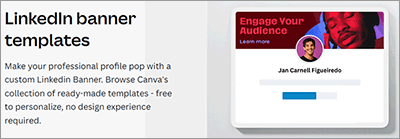
- Om een nieuwe achtergrond te uploaden ga je naar ik > Profiel weergeven.
- Klik op het potlood-icoon in de achtergrond.
- Je kunt nu een achtergrond uploaden en de maat aanpassen.
Vindbaar zijn voor recruiters
Als je actief op zoek bent naar een baan wil je uiteraard zo goed mogelijk vindbaar en bereikbaar zijn voor recruiters.- Ga naar ik > Profiel weergeven en druk op Beschikbaar.
- Geef aan wat voor werk je zoekt, fulltime/parttime etcetera, en waar. Als je specifieker bent zul je minder vacatures onder ogen krijgen waarin je niet geïnteresseerd bent.
- Als je niet wil dat collega's, en andere connecties, weten dat je op zoek bent, maar jezelf wel discreet onder de aandacht wil brengen van recruiters dan vink je aan Alleen recruiters.
- Ga naar Ik > Instellingen en Privacy > Gegevensprivacy.
- Scroll naar Wie kan u bereiken.
- Zet Connectieverzoeken op iedereen op LinkedIn.
- Ga naar Berichten en zet Toestaan dat anderen u InMails sturen? op Ja.
InMail is een berichtenservice waarmee leden die geen connecties zijn met elkaar kunnen communiceren. - Ga naar Ik > Instellingen en Privacy > Zichtbaarheid.
- Ga naar Zichtbaarheid van uw activiteit en zet de knop bij Profielupdates delen met uw netwerk op Aan.
Nu krijgen je connecties een melding bij het wijzigen van je profiel. Zo weten ze dat je actief bent.
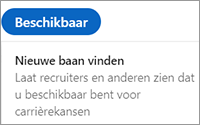
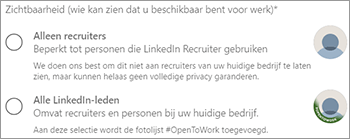
Niet vindbaar zijn
Als je niet actief op zoek bent naar een baan - en jezelf juist wil afschermen - let dan op deze instellingen:- Ga naar Ik > Instellingen en Privacy > Zichtbaarheid.
- Om niet boven te komen via zoekmachines klik je op Uw openbare profiel bewerken en zet je aan de rechterkant de knop bij Zichtbaarheid van uw openbare profiel op Uit.
- Om te voorkomen dat je profiel zichtbaar wordt gemaakt via andere diensten, zoals Outlook, kun je klikken op Ontdekking en zichtbaarheid van profiel buiten LinkedIn en de knop op Uit zetten.
- Als je wilt voorkomen dat je e-mailadres zichtbaar is voor anderen ga je naar Profieldetectie met e-mailadres en vink je aan: Alleen zichtbaar voor mij.
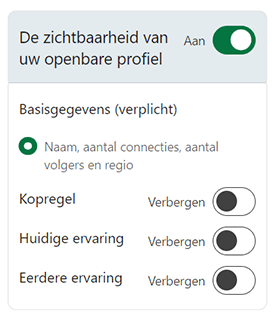
Contacten leggen
- De laatste en belangrijkste stap is het toevoegen van connecties. Ga daarvoor naar Mijn netwerk.
- Scroll omlaag om suggesties te zien voor contacten, gebaseerd op de gegevens die je hebt ingevuld over (oude) werkgevers, scholen en locatie.
- Via Persoonlijke contacten toevoegen kun je LinkedIn automatisch contacten laten vinden op basis van e-mailadressen. Let op: hiermee geef je LinkedIn toestemming om je adressenlijst te importeren.
- Een andere mogelijkheid is zelf zoeken naar mensen op LinkedIn via het Zoekveld.
Vul een naam in, druk op Enter en klik daarna op Personen. - Er verschijnt nu een lijst met profielen. Is de persoon die je zoekt erbij, klik dan op Connectie maken. Je krijgt de mogelijkheid om een persoonlijk bericht toe te voegen, maar dit hoeft niet.
- In alle gevallen krijgen de mensen die je kiest een e-mail met een uitnodiging om jouw LinkedIn-contact te worden.

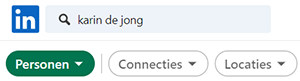
CV maken vanuit LinkedIn
Als je LinkedIn pagina helemaal klaar is heb je ook meteen een up-to-date curriculum vitae (CV). Je kunt je profiel namelijk downloaden als PDF.- Ga naar Ik > Profiel weergeven.
- Klik op Meer.
- Kies Opslaan als PDF.
- Het profiel wordt als gedownload als PDF-document, en is terug te vinden in de map Downloads.
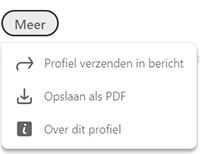
CV templates downloaden
Stijlvolle sjablonen voor een killer curriculum.
Leren programmeren voor volwassenen
Online cursussen, bootcamps en IT-opleidingen voor beginners en gevorderden.
Ontgooglen
Tips om informatie over jezelf van Google te verwijderen of te verbeteren.
vCard
Een digitaal visitekaartje dat je makkelijk deelt.
Online Frans leren
De beste gratis apps, cursussen en podcasts om Frans te oefenen.
Documenten beveiligen
Ook losse bestanden kunnen snel achter een wachtwoord worden gezet.
Mobiel traceren
Mobiel verloren of gestolen? Deze apps kunnen een mobiele telefoon opsporen.
Te veel op je mobiel?
Deze apps stimuleren je om je telefoongebruik te verminderen.
Bestanden herstellen
Bestanden die niet meer geopend kunnen worden zijn soms tóch nog te repareren.QR Code maken voor een Tikkie
Makkelijk geld inzamelen met een Tikkie QR-code
Tekst uit een foto halen
Tekstherkenning met Google en Apple: zo werkt het.
Online Engels leren
Gratis apps en oefeningen om je Engels te verbeteren.
Gewerkte uren bijhouden
Maak een rapport van gewerkte uren met Google Agenda.
Documenten scannen
Papieren inscannen met een app op je telefoon.
Zo werkt het.
Mensen zoeken op internet
Er zijn zoekmachines voor klasgenoten, familieleden en telefoonnummers.
Speciale tekens typen
Met de juiste toetsenbord instelling typ je moeiteloos een é of ó.
Online Spaans leren
Gratis oefeningen en apps om Spaans te leren, van cursus tot podcast.
Facebook privacy instellingen
Regel de Facebook instellingen om te voorkomen dat je onbedoeld gegevens deelt.
Euroteken typen
Zo typ je het euroteken op een windows of mac toetsenbord.
Gratis tekstverwerkers
Overzicht van de beste software voor het schrijven van tekst.
Online timers
Handige stopwatches, interval timers, zandlopers en time timer tools.
PDF anonimiseren
Persoonlijke gegevens in een PDF zwart maken.
Tekst scannen met OCR
Overzicht van de beste software voor tekstherkenning.
CV maken
Via een online dienst maak je snel een keurig Curriculum.
Online logo maken
Direct klaar logo's via sjablonen en AI.
Stroomschema maken
Handleiding voor het maken van een flowchart met het Open Source programma Dia.
Flowchart symbolen
Uitleg en betekenis van de meestgebruikte symbolen in een stroomdiagram.
Invulbare PDF maken
Maak een bewerkbaar PDF-invulformulier.
Grafiek maken
Taartdiagram of lijngrafiek nodig? Handleiding voor het maken van grafieken.
QR-code met vCard
Maak een QR-code met een digitaal visitekaartje.
Presentaties maken
De beste programma's voor online presentaties. Gratis en compatibel met PowerPoint.
Online agenda
Met een online agenda heb je overal je afspraken bij de hand, op computer en mobiel.
Vertaalmachines
Teksten in alle wereldtalen worden leesbaar via online vertaalmachines.
PDF bewerken
De slimste oplossingen voor het wijzigen van PDF-bestanden.
Online rekenmachines
De beste adressen voor gewone en grafische rekenmachines, en omrekenen van eenheden.
Percentage berekenen
Snel een percentage berekenen - of terugrekenen - met de percentage calculator.
Korting berekenen
Gebruik de snelle korting calculator of reken zelf een korting uit.
Pagina uit een PDF halen
Zo doe je dat met LibreOffice, Voorvertoning of een online PDF editor.
Tijdelijk e-mailadres
Handig als je een website wil proberen die om registratie vraagt: een wegwerp e-mailadres.
Woorden en tekens tellen
Aantal woorden checken in Word, Google Docs, LibreOffice en Excel.
BTW berekenen
Snelle calculators voor het berekenen en terugrekenen van BTW.
PDF maken
Een PDF maken zonder aparte PDF-software: zo doe je dat.
Vliegtickets zoeken
Met de slimste vergelijkingssites vind je de goedkoopste vliegtickets.
Online takenlijsten
Met deze apps voor to do lijstjes krijg je meer werk gedaan.
Online enquête maken
Zo maak je een digitale vragenlijst met Google Formulieren.
Gratis boeken online
Digitale boeken lezen: onmisbare apps en sites voor boekenliefhebbers.
Telefoonnummer blokkeren
Last van een opdringerige beller? Er zijn apps om nummers te blokkeren.
Sociale netwerken
Naast Facebook zijn er ook andere sociale media, die zich vaak richten op speciale groepen.
Online backuppen
Vind 1-2-3 de backup-oplossing die bij je past.
Harde schijf opruimen
Schijfruimte vrijmaken op de PC? Zo ruim je programma's en bestanden op.
Buurtapps
Zoek contact met je buurtgenoten, voor buurtpreventie en activiteiten.
Mailadressen checken
Zo controleer je of een e-mailadres nog werkt.
Verwijderde bestanden terughalen
Weggegooide bestanden kunnen vaak worden teruggehaald met recovery software.
Bestand terugzetten uit de backup
Document verprutst? Zo haal je een bestand terug uit de Windows backup.
Wat is een veilig wachtwoord?
De beste tips en websites voor het maken van veilige wachtwoorden.
E-mail later verzenden
Zo zet je een e-mail alvast klaar, om later te verzenden.
Grote bestanden versturen
Stuur geen mailbom: het is slimmer om grote bestanden te verzenden via een website.
E-mail backup
Maak een backup van de e-mails via Windows, of gebruik een apart programma.
Online Duits leren
Gratis oefeningen, apps en cursussen om je Duits bij te spijkeren.
Mobiele data per app uitzetten
Slurpt een app je databundel leeg? Sluit hem af van internet.
Lange links verkorten
Een URL verkorten? Zo werkt het.
Spamfilters
Overzicht van de beste gratis spamfilters voor Windows, Mac, Android en iOS.
E-mail blokkeren
Lastig gevallen via de mail? Zo blokkeer je de
e-mail van een bepaalde afzender.
Colleges online
De beste webadressen voor colleges, lezingen en academische cursussen op internet.






























































